Подробная пошаговая инструкция. Установка Ubuntu в VirtualBox. 5.Первые настройки
- Информация о материале
- Категория: Linux
- Опубликовано: 17.01.2020, 11:57
- Автор: HelpDesk
- Просмотров: 1313

После непродолжительного ожидания вам будет предложено подключить сетевые аккаунты. В их числе учетные записи Google и Microsoft. Отмечу, что здесь проявляется сходство с мобильными ОС. Вы можете сразу настроить вход в учетные записи или нажать кнопку «Пропустить».
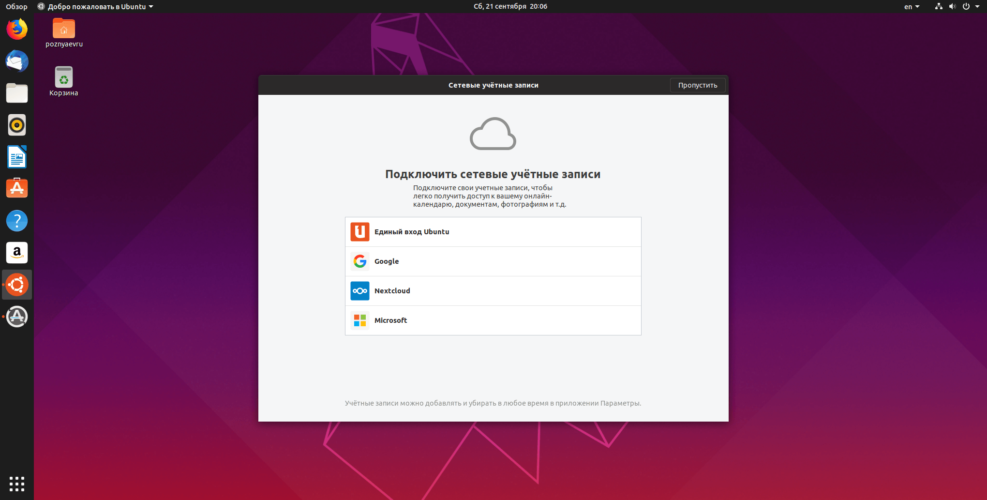
Вам будет предложено помочь в совершенствовании Ubuntu. Если вы выберите «Да, отправить сведения в Canonical», в развивающую ОС компанию станут отправляться некоторые сведения о компьютере, ПО и местоположении. Если вы не желаете делиться этими данными, выберите «Нет, не отправлять информацию о системе». Нажмите «Далее».
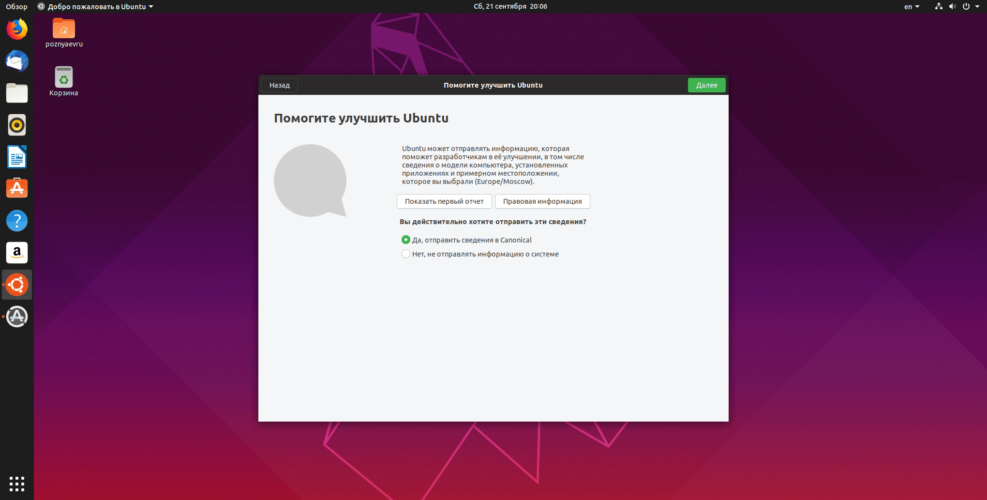
В окне «Конфиденциальность» при помощи переключателя включите или отключите службы определения географического местоположения.
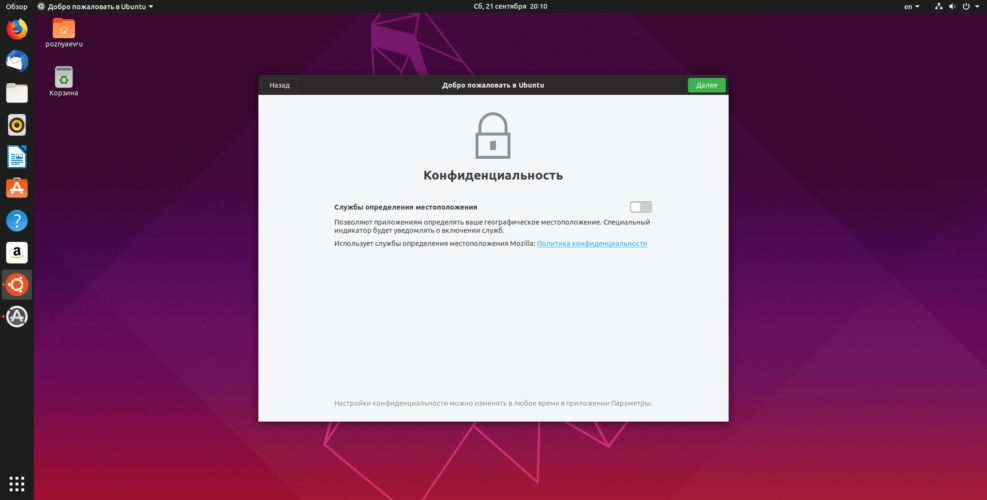
Подробная пошаговая инструкция. Установка Ubuntu в VirtualBox. 1.Запуск процесса установки Ubuntu
Подробная пошаговая инструкция. Установка Ubuntu в VirtualBox. 2.Тестирование ОС без инсталляции
Подробная пошаговая инструкция. Установка Ubuntu в VirtualBox. 3.Подготовка к установке системы
Подробная пошаговая инструкция. Установка Ubuntu в VirtualBox. 4.Установка Ubuntu
Подробная пошаговая инструкция. Установка Ubuntu в VirtualBox. 6.Установка приложений и обновлений








